Slik sletter du VRAM på PC-en din: 5 måter å gjøre det på
5 min. read
Published on
Les siden for affiliate-avsløring for å finne ut hvordan du kan hjelpe Windows Report uten anstrengelse og uten å bruke penger. Read more
Key notes
- Oppdatering av grafikkdriverne eller justering av skjermkortinnstillingene kan hjelpe.
- Justering av oppløsning i spill eller deaktivering av bakgrunnsapper kan løse dette problemet.
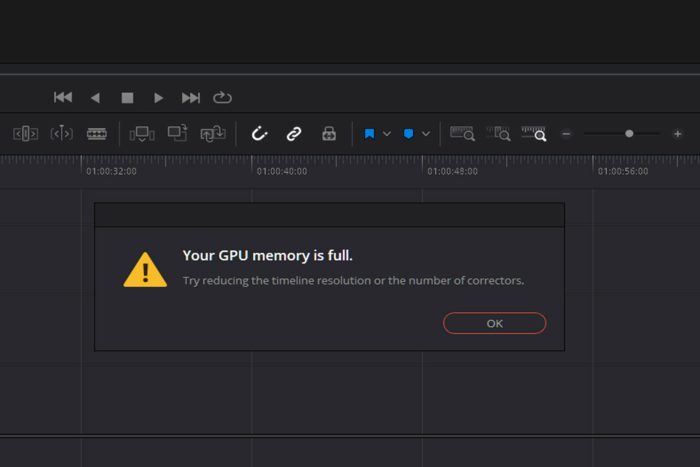
Hvis PC-en din går tom for GPU-minne, vil du støte på ytelsesproblemer, og dette er grunnen til at mange ønsker å vite hvordan man sletter VRAM riktig.
Dette er ikke så vanskelig som du tror, og i denne guiden viser vi deg de beste måtene å gjøre det på.
Hvordan frigjør jeg VRAM?
Før vi starter, sørg for å holde all programvaren oppdatert for å minimere sjansen for feil. Prøv også å redusere spilloppløsningen og grafikkkvaliteten som en løsning.
1. Juster personsøkingsfilinnstillingene for spillstasjonen
- Åpne filutforskeren , høyreklikk deretter Denne PC-en og åpne Egenskaper .
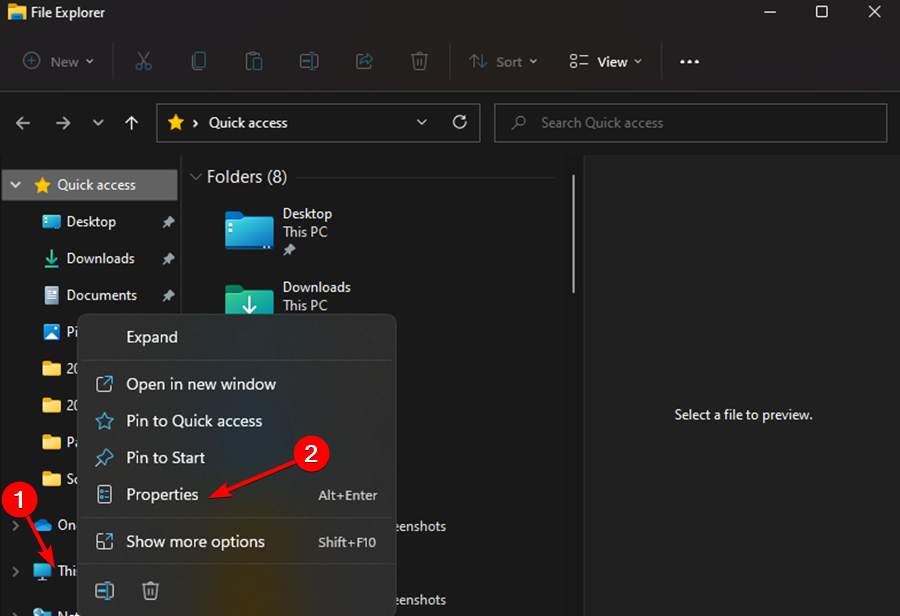
- Velg Avanserte systeminnstillinger i venstre rute.
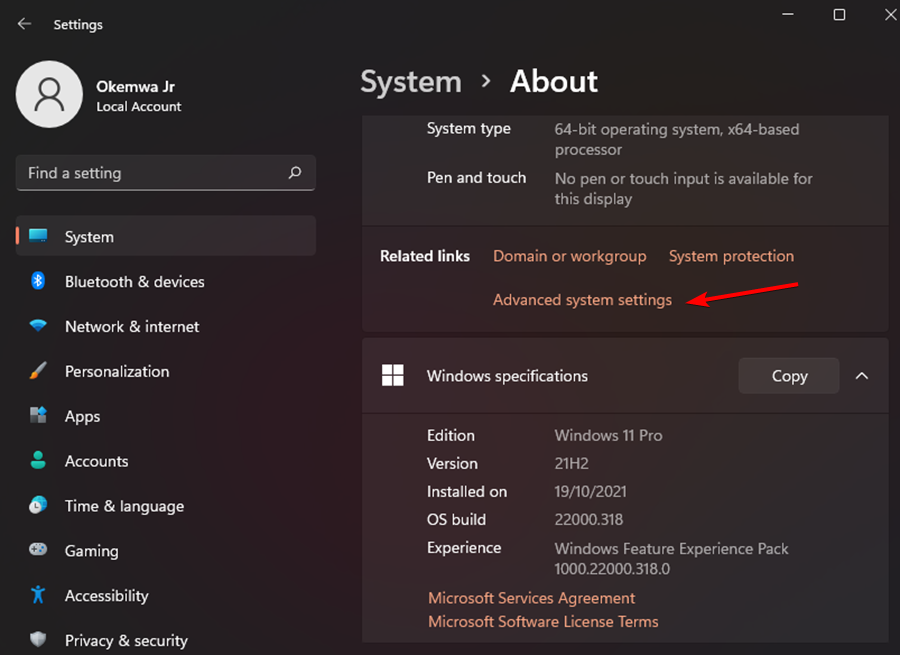
- Klikk kategorien Avansert og klikk nå Innstillinger under kategorien Ytelse .

- Åpne kategorien Avansert i vinduet Ytelsesalternativer som nettopp åpnet. Klikk på Endre under kategorien Virtuelt minne .

- Velg systemstasjonen, og velg deretter Systemadministrert størrelse . Klikk på Angi .

- Velg nå stasjonen der du har installert spillet på. Deretter klikker du på Ingen sidefil . Klikk på Angi en gang til. Til slutt klikker du på OK .

2. Oppdater grafikkdriveren
- Trykk på Windows + X- tasten, og velg deretter Enhetsbehandling fra menyen.
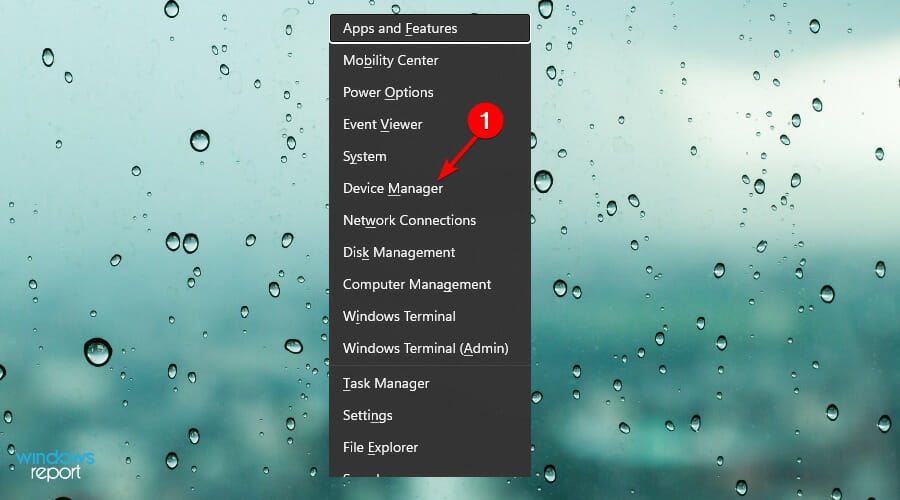
- Utvid Skjermadaptere og høyreklikk deretter på det oppførte grafikkortet for å velge Egenskaper .
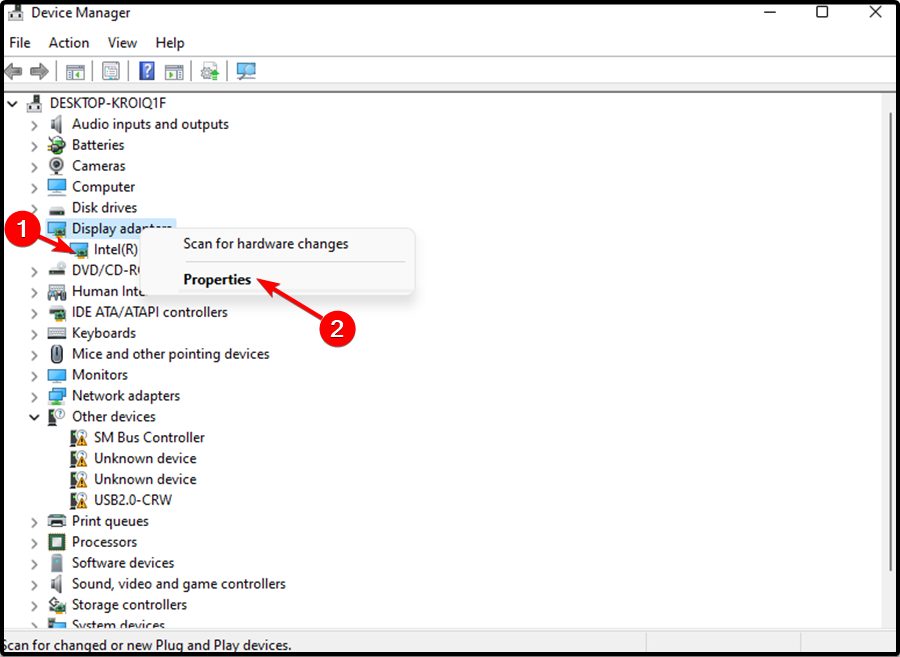
- Klikk deretter på fanen Driver og klikk deretter på Oppdater driver . Klikk deretter på OK .
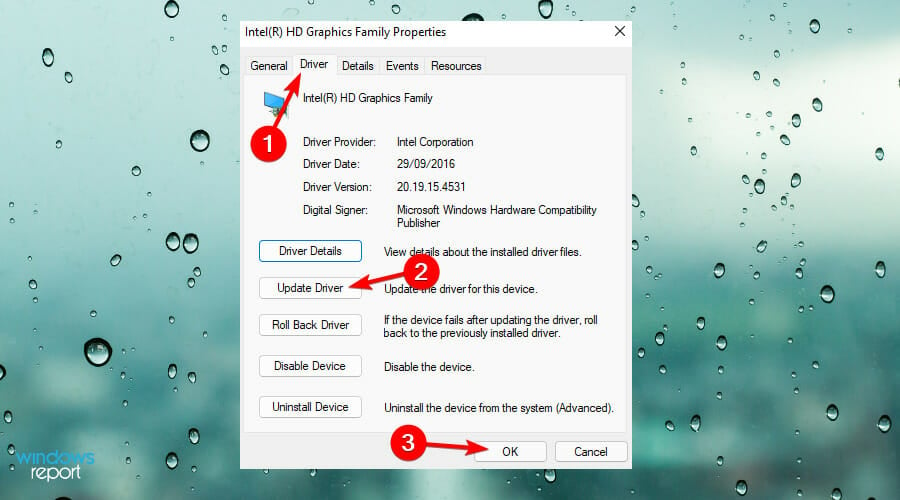
- Til slutt klikker du på Søk automatisk etter oppdatert driverprogramvare . Følg deretter instruksjonene på skjermen for å fullføre oppdateringen av driveren.
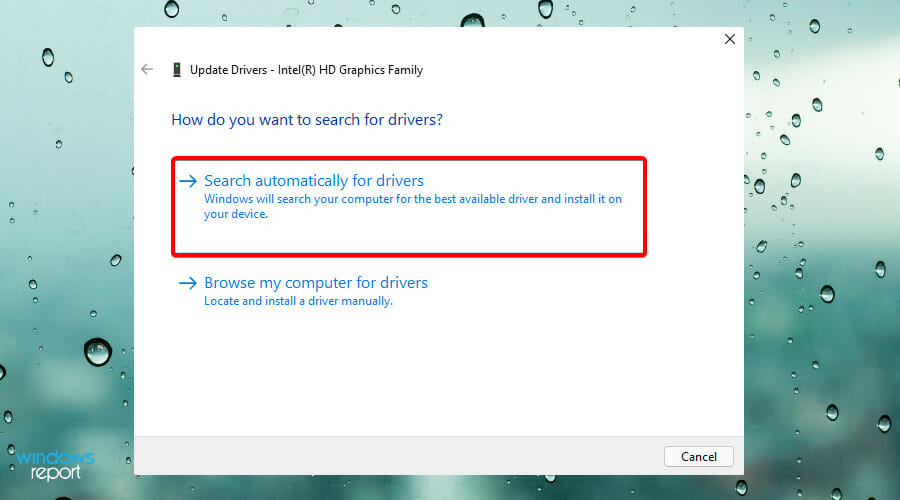
Når du har oppdatert enheten din, vil du kunne beskytte den mot skadelig programvare og maskinvarefeil og også forhindre systemkrasj, slik som GPU-minnet ditt er fullt , som også er forårsaket av utdaterte driverproblemer.
Enda mer, vi oppfordrer deg til å bruke et dedikert program som PC HelpSoft Driver Updater for å utføre automatiske skanninger av alle utdaterte drivere.
Hver gang du kjører denne programvaren, skanner den PC-en din for å oppdage utdaterte eller manglende drivere. Når den har fullført skanneprosessen, vil den presentere deg med detaljerte rapporter om systemet og alle driverne i det.
Denne programvaren har en enorm database med drivere med de siste oppdateringene. Det vil også sikre at filer lastes ned mye raskere fordi du vil laste ned hver oppdaterte fil fra en enkelt kilde.
⇒ Få PC HelpSoft Driver Updater
3. Bruk 3GB-bryteren
 NOTE
NOTE
- Søk etter ledetekst i Start -menyen, høyreklikk den og velg Kjør som administrator .

- Skriv nå inn følgende kommando og trykk Enter :
bcdedit /set IncreaseUserVa 3072
- Til slutt starter du enheten på nytt.
For brukere med en 32-biters versjon av Windows, vil denne løsningen være nyttig for å løse problemet. Som et alternativ kan du også få 64-biters versjonen av Windows.
4. Juster innstillingene for grafikkort
- Trykk på Windows + R for å åpne Kjør , skriv kontrollpanel i tekstfeltet og klikk OK .

- Når vinduet vises, setter du alternativet Vis etter som store ikoner .

- Finn Intel HD Graphics.

- Klikk på 3D-alternativet for å åpne 3D-innstillingene .
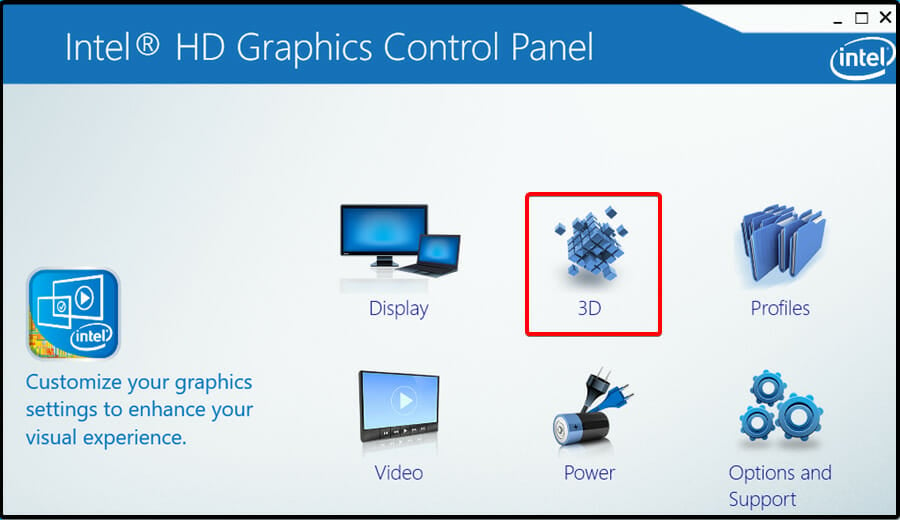
- Klikk på Forbedre applikasjonsinnstillinger , og velg deretter Gjenopprett standardinnstillinger . Til slutt klikker du på Bruk- knappen for å lagre endringene.
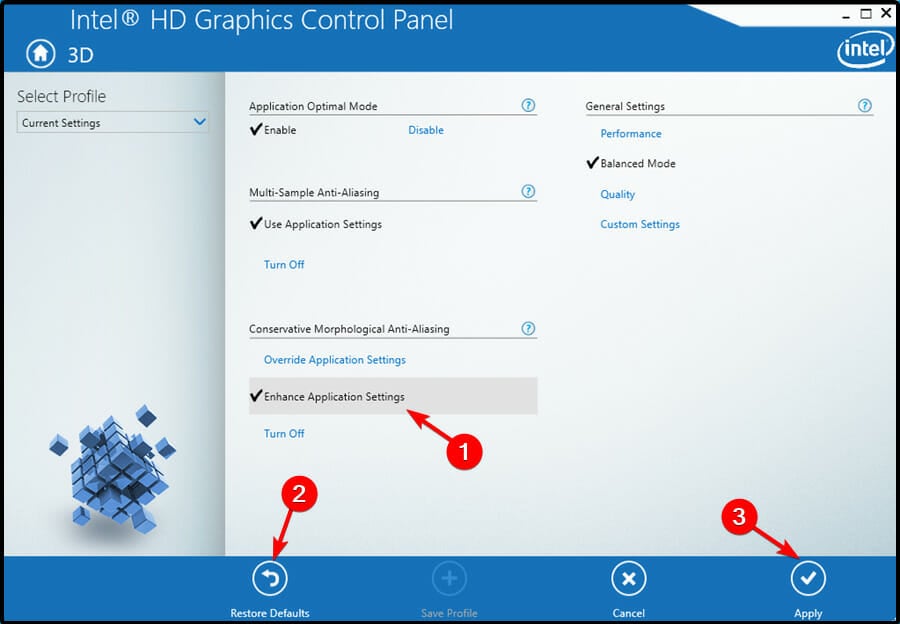
5. Se etter unødvendige bakgrunnsprogrammer
- Trykk Ctrl + Alt + Delete samtidig for å åpne Oppgavebehandling .
- Se på prosessene som kjører, kontroller mengden minne som er tildelt hver, og ta en informert beslutning om hvilke programmer som skal avsluttes.

Hva skjer når GPU går tom for minne?
GPU er ansvarlig for å vise bilder eller bilder, eller det meste relatert til grafikkgjengivelse. Den bruker Video RAM for å gjøre dette, og når den går tom for minne, påvirkes den grunnleggende funksjonen.
Hvis du lurer på hva som skjer når GPU-minnet er fullt, vil bildene ta lengre tid å laste, du kan legge merke til en forsinkelse i spill, og FPS (Frame per Second) vil falle .
Er det trygt bare å slette GPU-cache?
En GPU kommer med grafiske kjerner som syr sammen den grafiske rammen som vises på skjermen. Derfor, når rammen er gjengitt, forblir den i det virtuelle minnet før den i det hele tatt vises på skjermen.
Det er bare trygt å tømme GPU-minne i Windows når du har fullført endringer på en fil og lagret dem. Ellers kan det å slette den for tidlig føre til permanent tap av informasjonen din.
Hvordan kan jeg finne ut at min GPU er defekt?
Skjermfeil er den vanligste indikatoren på at GPUen din svikter. BSOD-feil kan også vises hvis det er et problem med GPUen din.
Hvor mye GPU-minne trenger jeg?
Det er ingen minimums- eller maksimumsgrense for hvor mye GPU-minne man kan trenge. Alt avhenger av måten PC-en brukes på og oppgavene som skal utføres.
For eksempel, hvis du er interessert i overdreven spill- eller videobehandling, anbefales det å ha minst 12-16 GB GPU. For grunnleggende oppgaver vil en 8 GB GPU gjøre like bra.
Hvordan påvirker VRAM GPUen?
Mange av feilene som genereres av fraværet av et grafikkort, er for det meste relatert til video-RAM (VRAM). Det er en spesiell type RAM som er ansvarlig for å holde på GPU-informasjonen.
Derfor forbedrer den ytelsen ved å la GPU-en få informasjon og overføre den til skjermen. Det er verdt å merke seg at VRAM er raskere når det gjelder å utføre GPU-relaterte oppgaver. Den er på plass for å utføre oppgaver med høy intensitet.
Dessuten er integrerte grafikkort kostnadseffektive, men kan ikke sammenlignes med grafikkresultatet til dedikerte løsninger. Det å ha mer VRAM betyr ikke nødvendigvis at det vil forbedre ytelsen til enheten din.
Nå som du vet hvordan du sletter VRAM, kan du sjekke guiden vår for å lære VRAM på Windows 11 skal kunne hjelpe deg.
Hjelper de ovennevnte rettelsene deg med å løse problemet med grafikkortet ditt? Del dine tanker med oss i kommentarfeltet nedenfor.









